最近よく見ているお金系YouTuberさんのなかには、『貯金ちゃんと節約ちゃん』のような可愛い女の子が可愛い音声でお話ししてくれる動画があります。
「この人すげーなー」と思っていたんですが、どうやら中の人は男性らしい。
ヽ(´Д`lll)ノナンダッテェ?!
なんでも『COEIROINK』さんという音声合成ソフトを使っているらしいですね。

それだったら声バレしなくない?
ということで、私も早速使ってみることにしました。
1. COEIROINKとは?
『COEIROINK(コエイロインク)』は、個人開発者が提供している音声合成ソフトウェアです。
自然で感情豊かな音声を簡単に生成できるのが特長で、YouTube動画、ナレーション、読み上げなどさまざまな場面で活用されています。
2. COEIROINKの特徴とメリット
- 完全無料で使える(商用利用も可※条件あり)
- 感情パラメーターを設定できる(喜び、怒り、悲しみなど)
- キャラクター(話者)を自由に追加できる
- プラグインや外部ツールと連携可能(例:VOICEVOX、CeVIO、ゆっくりMovieMakerなど)
3. 対応OSと必要環境
- Windows:対応(公式サポート)
- Mac:非公式だが一部動作可能(M1/M2でも動く場合あり)
- Linux:非対応

Macは対応していないの?
4. インストール方法(Macの場合)
- 公式サイト(https://coeiroink.com/)にアクセス
- 「Mac」を選んでデスクトップにダウンロードします
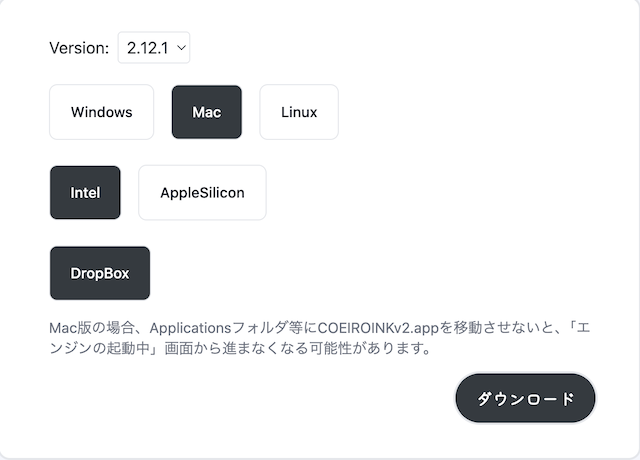
- ダウンロードされたZIPファイルを解凍します
- 解凍されたZIPファイルを開いておきます
- 『Finder』から『アプリケーション』のウィンドウを開きます
- 解凍したZIPファイルのウィンドウから、アプリケーションのウィンドウに『COEIROINKonVOICEVOX.app』をドラッグ&ドロップします
- 『COEIROINKonVOICEVOX.app』をダブルクリックすると、「開発元を検証できません」というようなエラーが出るのでキャンセルします
- アップルマークから『システム設定』『プライバシーとセキュリティ』と進みます
- 『ダウンロードしたアプリケーションの実行許可』に表示されているCOEIROINKのアプリの『このまま開く』をクリックします
- 再びエラーのウィンドウが開きますが、今度は『開く』が追加されているので『開く』をクリックします
- しばらく待つとアプリが起動して、使用許諾への同意を求めてきますので、使用許諾をチェックして、同意するをクリックすると使用可能です

私は当初、手順通りにインストールしても起動しませんでした。
何度か繰り返したら、突然起動するようになりました。
正式にサポートされていないからでしょうか?
5. 使い方の基本
- セリフを入力(またはテキストを読み込む)
- 話者・感情・速度・音程などを調整
- プレビューで再生
- 音声ファイル(WAV形式など)として保存
動画ナレーションや朗読、ボイスドラマなどに活用できます。
6. 商用利用はできる?
基本的に商用利用OKですが、使用するキャラクターのライセンス規約に注意してください。
たとえば「つくよみちゃん」は「COEIROINK用キャラクターライセンス」に従って使う必要があります。
→ 各キャラクターの利用規約は、公式サイトまたは配布元ページで確認しましょう。
7. まとめ
早速使ってみましたが、とっても面白い。
ちなみに、節約と貯金と投資のゆるチャンネルさんの『貯金ちゃん』の声が『COEIROINK』さんの『つくよみ』ちゃんの声のようです。
COEIROINKは、初心者でも扱いやすく、無料で高品質なナレーション音声が作れる素晴らしいツールです。
音声合成を使って、
- 動画編集をしたい方
- 読み上げソフトを探している方
- 声の演出を試してみたい方
には特におすすめです!
私も何が理由でインストールできなくて、何が理由でインストールできたのかよく分かっていませんので、Macではインストールに手間取るかもしれませんが、とても面白いのでぜひこの機会に触ってみてください。






コメント